
3 méthodes pour regarder des films iTunes sur Android

Puis-je lire mes films iTunes sur mon appareil Android ? J'ai essayé de les lire sur mon appareil Android . J'ai passé trois heures à essayer de trouver une solution.
- Communauté d'aide Google Play
Vous souhaitez transférer et regarder des films iTunes sur un appareil Android ? C'est peut-être un peu compliqué, mais pas impossible. Pour résoudre ce problème, nous vous proposons trois méthodes. Vous pourrez ainsi profiter de vos films iTunes sur votre téléphone ou tablette Android .
Si vous souhaitez transférer des films non protégés (vidéos sans DRM) d'iTunes vers votre appareil Android , ce logiciel de transfert iTunes vers Android est une option efficace. Il vous permet de restaurer facilement votre sauvegarde iTunes sur votre téléphone ou tablette Android lors du transfert d'un iPhone vers Android . Il vous permet également de sélectionner les types de données avant le transfert.
Principales caractéristiques de ce logiciel de transfert iTunes vers Android :
Téléchargez le logiciel de transfert sur un ordinateur.
Voici comment transférer des vidéos iTunes vers Android :
01 Installez le logiciel iTunes to Android Transfer sur votre ordinateur, puis connectez votre appareil Android à l'ordinateur avec un câble USB.
02 Sélectionnez « Transfert de fichiers/ Android Auto » sur votre téléphone et activez le débogage USB. Une fois connecté, cliquez sur « Bibliothèque iTunes ».
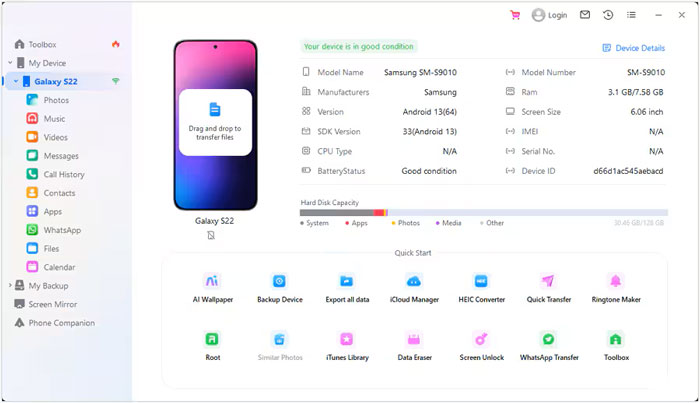
03 Choisissez l'option « Exporter les fichiers multimédias iTunes vers l'appareil ». Cochez ensuite la catégorie « Vidéos » et cliquez sur « Transférer ». Vos films iTunes seront importés sur votre appareil Android . Vous pourrez ensuite les regarder sur votre téléphone Android .

Pour de nombreux utilisateurs, Movies Anywhere offre le moyen le plus simple et le plus fiable de profiter des films iTunes sur un appareil Android . Movies Anywhere est un casier numérique basé sur le cloud qui vous permet de regrouper vos achats de films auprès de différents revendeurs numériques participants, dont iTunes, etc.
L'avantage principal est qu'une fois vos comptes liés, tout film éligible acheté sur iTunes apparaîtra dans votre bibliothèque Movies Anywhere. Vous pourrez ensuite le regarder en streaming ou le télécharger directement sur votre appareil Android via l'application Movies Anywhere.
Utilisez Movies Anywhere pour lire des films iTunes sur Android :
Étape 1 : Téléchargez l’application Movies Anywhere sur votre appareil Android depuis le Google Play Store.
Étape 2 : Créez un compte Movies Anywhere si vous n'en avez pas déjà un. Associez vos comptes de revendeurs numériques, y compris votre compte iTunes, à votre compte Movies Anywhere. Pour ce faire, rendez-vous dans l'application Movies Anywhere ou sur leur site web.
Étape 3 : une fois liés, vos films iTunes éligibles rempliront automatiquement votre bibliothèque Movies Anywhere.
Étape 4 : Vous pouvez ensuite diffuser ou télécharger ces films sur votre appareil Android pour les visionner hors ligne.
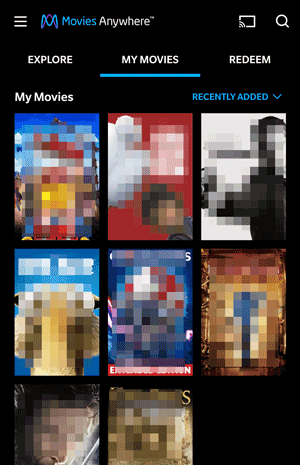
Si vos films iTunes ne sont pas compatibles avec Movies Anywhere, ou si vous préférez avoir des fichiers locaux sur votre appareil Android sans DRM, un outil de conversion tiers comme ViWizard M4V Converter peut être une solution efficace.
ViWizard M4V Converter est spécialement conçu pour supprimer cette protection DRM et convertir vos vidéos iTunes M4V en formats universellement compatibles tels que MP4, MOV, AVI, etc., qui peuvent être facilement lus sur n'importe quel appareil Android .
Utilisez ViWizard M4V Converter pour regarder des films iTunes sur Android :
Étape 1 : Téléchargez et installez ViWizard M4V Converter sur votre ordinateur ( Windows ou Mac ). Ouvrez-le et cliquez sur « Bibliothèque » pour importer vos films iTunes dans le convertisseur. Vous pouvez également glisser-déposer vos films dans le logiciel.
Étape 2 : Par défaut, le format de sortie est MP4. Vous pouvez cliquer sur « Format » pour sélectionner un format de sortie si nécessaire et personnaliser les paramètres vidéo comme la résolution, le débit binaire et les pistes audio.
Étape 3 : Cliquez sur « Convertir » pour lancer la conversion. Le convertisseur supprimera les DRM et convertira les vidéos. La durée dépendra de la durée et du nombre de films.
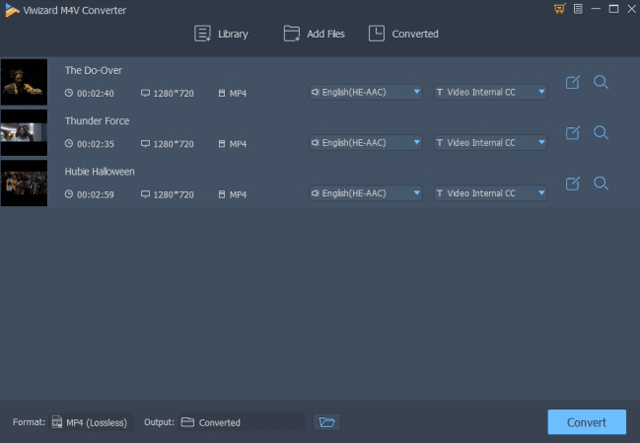
Q1 : L'application Android iSyncr peut-elle transférer et lire des films iTunes sur un téléphone Android ?
Non, l'application Android iSyncr ne peut pas transférer ni lire les films iTunes protégés par la gestion des droits numériques (DRM). iSyncr indique explicitement qu'elle « ne synchronisera pas les contenus iTunes protégés contre la copie, mais vous avertira de la présence de contenu DRM ». Il s'agit d'une limitation fondamentale pour toute application souhaitant accéder directement aux fichiers protégés par DRM depuis iTunes et les transférer.
Q2 : Puis-je supprimer le DRM des films iTunes ?
Oui, il est techniquement possible de supprimer les DRM (gestion des droits numériques) des films iTunes, mais cette suppression est illégale dans la plupart des pays. Les DRM servent à protéger les contenus protégés par le droit d'auteur, et leur contournement, même pour un usage personnel, peut constituer une violation des lois sur le droit d'auteur et des conditions d'utilisation.
Bien que l'écosystème Apple puisse paraître restrictif au premier abord, il existe des solutions viables pour profiter de votre bibliothèque de films iTunes sur votre appareil Android . Si vous avez sauvegardé vos films sur iTunes, vous pouvez restaurer les données de sauvegarde iTunes sur votre Android grâce à iTunes to Android Transfer .
De plus, pour les films compatibles, Movies Anywhere offre la méthode la plus fluide et officiellement prise en charge, vous permettant d'accéder à vos films sur différentes plateformes. Pour les titres non pris en charge par Movies Anywhere ou si vous préférez les fichiers sans DRM, un convertisseur M4V dédié comme ViWizard peut débloquer votre contenu pour une lecture universelle.
Articles connexes:
Comment envoyer efficacement une vidéo d'un iPhone vers Android ? [Résolu]
7 façons étonnamment simples de transférer des vidéos d'un PC vers Android
Comment corriger la qualité vidéo d'un iPhone sur Android (toutes les méthodes possibles)
Comment transférer des vidéos d'un ordinateur vers un iPhone sans iTunes ? (6 méthodes éprouvées)





